使用预装的 U 盘重新映像设备
重新映像设备可以确保它与配置中的任何其它设备具有相同的固件版本。
小心:
该操作清除重新映像的设备上的数据。
前提条件
-
已准备好系统以删除设备
- 预装的 U 盘
- 可以访问设备的前面板
使用预装的 U 盘重新映像设备
过程
-
,请指定要重新映像的设备。
如果要更换有缺陷的设备,请立即插入更换设备,并等待 15 到 20 分钟以重新启动该设备。如果它组成群集,请删除备用设备。
-
将预装的 U 盘插入要重新映像的设备的 USB 端口中。
在设备中插入预装的 U 盘 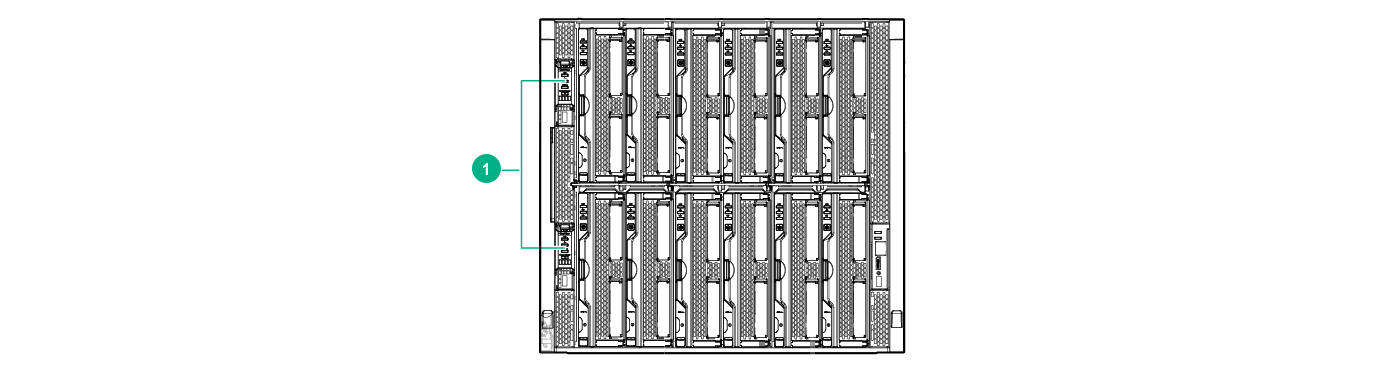
项目 说明 1
设备中的 USB 端口
-
Hewlett Packard Enterprise 建议安装 HPE Synergy 控制台以监视重新映像和重新引导操作:
-
将键盘、视频和鼠标连接到位于以下位置的 DisplayPort 和 USB 端口:
- 在框体前面板上,或者
- 在框体背面的任一 HPE Synergy 框体链路模块上
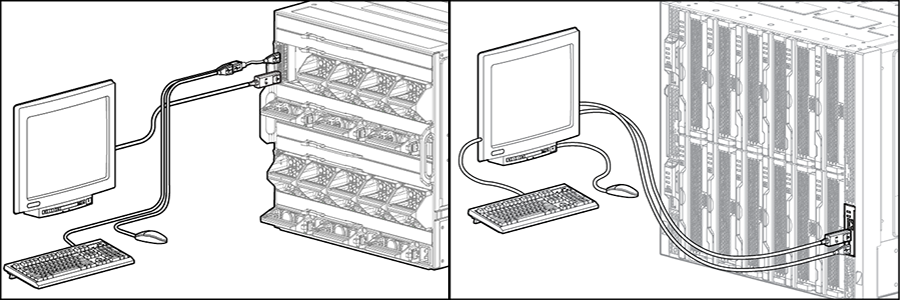
在连接后,将显示 HPE Synergy 控制台。
- 单击屏幕右上角的显示器图标。
-
从“设备”子菜单中选择要监视的设备。
将打开一个串行控制台窗口。
- 按 Enter 键。
-
将键盘、视频和鼠标连接到位于以下位置的 DisplayPort 和 USB 端口:
-
找到 HPE Synergy 设备前面板上的电源/重置按钮。
-
使用棉签按下电源/重置按钮中的针孔超过 10 秒。
按钮和指示灯面板 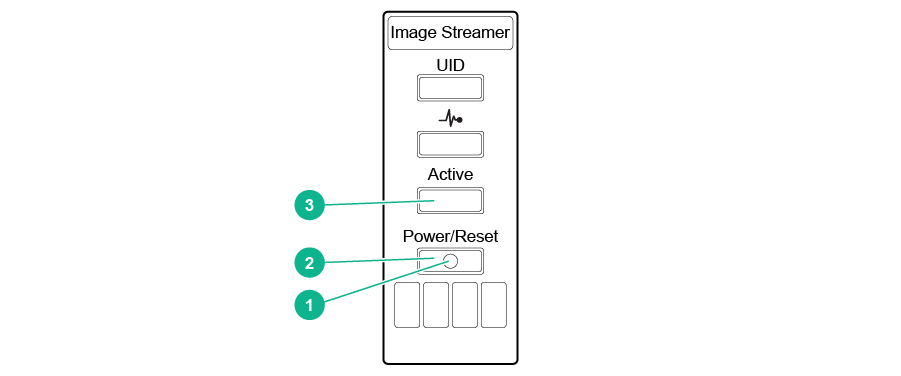
项目 说明 1
电源/重置按钮中的针孔
2 电源/重置按钮
3 活动 LED 指示灯
短暂按下该按钮将导致设备重新引导,但不会重新映像该设备。
在 10 秒后,活动 LED 指示灯开始闪烁并且电源/重置按钮变为琥珀色,这意味着已触发重新映像过程。
-
在看到“活动 LED 指示灯”闪烁时,立即松开针孔按钮。
如果已连接 HPE Synergy 控制台,该控制台将显示进度消息。在整个重新映像过程中,前面板 UID 呈蓝色闪烁。
在重新映像后,设备将重新引导,将固件更新为预装的 U 盘上存储的版本,然后启动 HPE OneView。重新映像大约在一小时内完成,此时,将在 HPE Synergy 控制台中显示初始 HPE OneView 登录屏幕。
- 通过“设置”屏幕的“设备”面板或使用维护控制台的“查看详细信息”命令检查固件版本号,以验证是否重新映像了设备。
- (可选)拔下预装的 U 盘并将其保存好以备将来使用。